Lattice Diamond EPIC工具使用简明教程(一)
0赞由于部分复杂IP中包含了PLL等基础的Module,用户在调用(例化)这些复杂的IP时,一般不可以直接去修改其中包含的Module的配置参数,这些配置参数是由IP工具自动产生的。但是,在某些特殊的情况下,用户可能对IP工具自动产生的配置参数并不满意,想手动地修改这些配置参数。比如用户在例化MIPI Tx的IP时,对IP工具自动产生的PLL参数并不满意,想将其修改为自己想要的值。此时,可以通过EPIC工具直接对PAR产生的ncd文件进行修改。
EPIC工具的位置如下图所示,
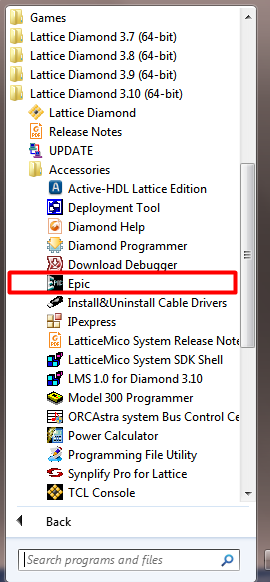
打开之后的界面如下图所示,
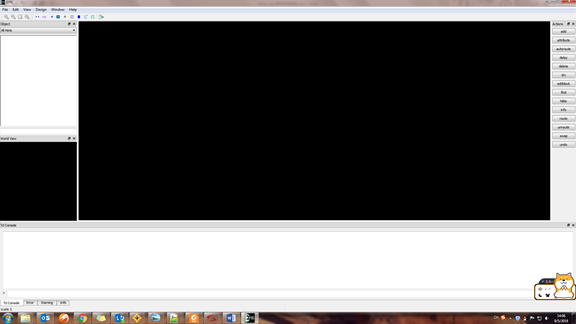
然后点击Open->Open Design
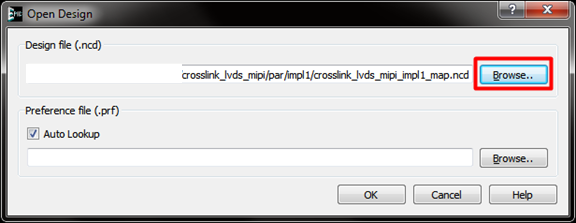
点击上面的Browser
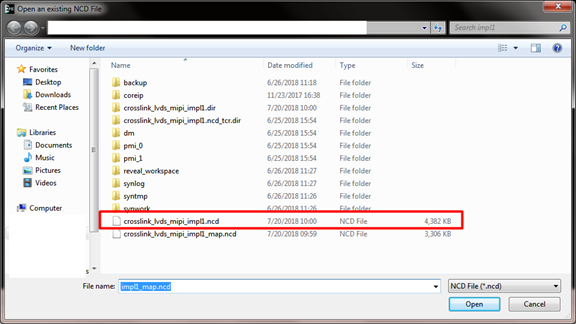
选择PAR产生的ncd文件,注意一定不要选错,是选择不带map后缀的那个!!!
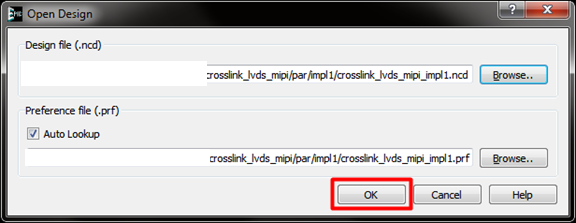
然后点击OK
然后点击主菜单中的Edit->Find,并输入MIPI,
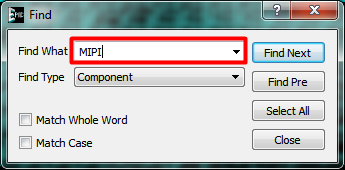
随后点击Find Next,
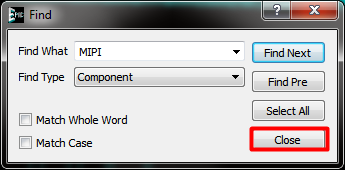
点击关闭,
随后,右击主界面中的选中的区域(红色区域),
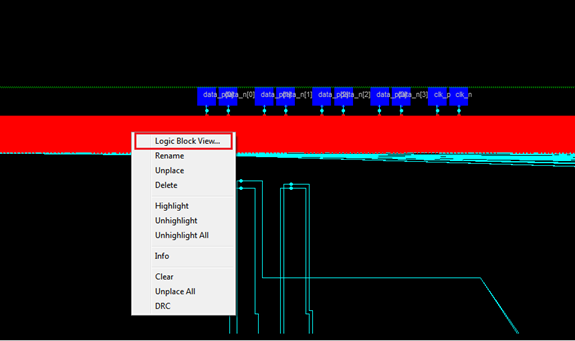
点击Logic Block View
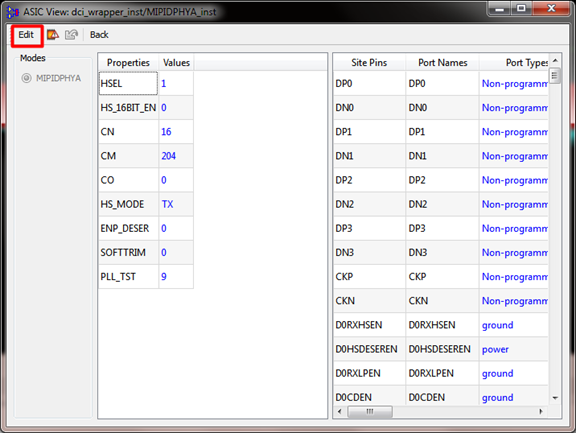
随后点击左上角的Edit
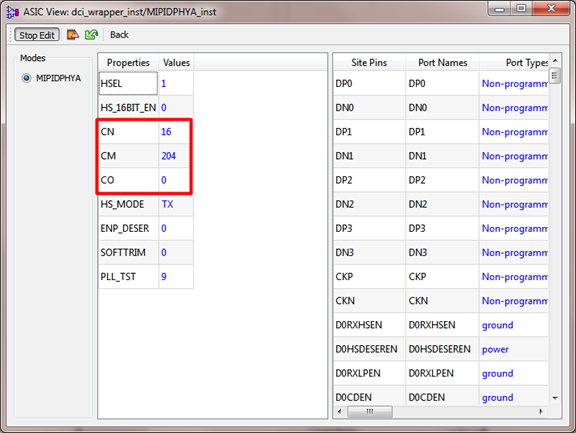
然后即可修改CN/CM/CO的值(MIPI Tx IP中使用的PLL的配置参数)
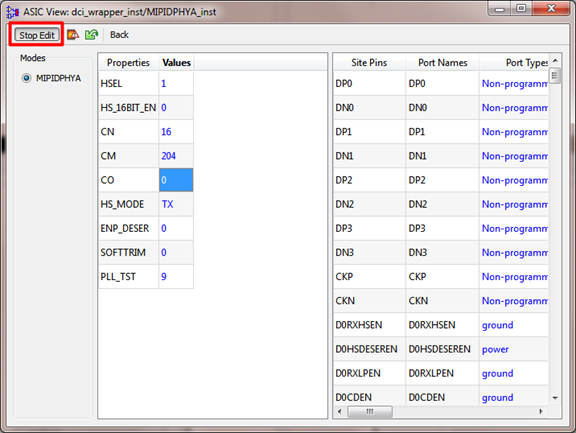
修改好了之后,点击Stop Edit,随后关闭该窗口。
然后点击主菜单->File->Save,保存修改好的ncd文件。
之后,回到对应Project的Diamond界面,重新Generate Bitstream。注意,只需要重新Generate Bitstream即可,千万不要在重新综合或者MAP或者PAR!
重要的事情再说三遍:只需要重新Generate Bitstream即可!只需要重新Generate Bitstream即可!只需要重新Generate Bitstream即可!
重要的事情再说三遍:一定要选择不带map后缀的那个ncd文件!一定要选择不带map后缀的那个ncd文件!一定要选择不带map后缀的那个ncd文件!
重要的事情再说三遍:如果需要修改多个MIPI模块中的PLL配置参数,需要重复上述过程!如果需要修改多个MIPI模块中的PLL配置参数,需要重复上述过程!如果需要修改多个MIPI模块中的PLL配置参数,需要重复上述过程!

